Kies een kleur om toe te passen op elementen in mijn GoDaddy Studio -ontwerp
Gebruik de kleurenkiezer om een kleur te kiezen en deze toe te passen op de elementen in je project, zoals je achtergrond, tekst, een vorm of een afbeelding. Volg de stappen voor je apparaat.
- Meld je aan bij je GoDaddy Studio -app.
- Maak een project of bewerk een bestaand project .
- Tik op een afbeelding, vorm, tekst of de achtergrond.
- Tik in het menu dat wordt weergegeven op Bewerken .
- Tik in het menu onder aan het scherm op Kleur .
- Tik op het kleurenwiel helemaal rechts.
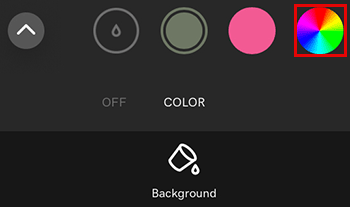
- De schuifregelaars vertegenwoordigen van boven naar beneden:
- Tint (hoofdkleurenfamilie)
- Tint (hoeveelheid wit)
- Schaduw (hoeveelheid zwart)
- Ondoorzichtigheid (van vast tot doorzichtig).
Je kunt ook een specifieke hexadecimale waarde invoeren. Om dit te doen, tik je op de bestaande hexadecimale waarde en typ je een nieuwe.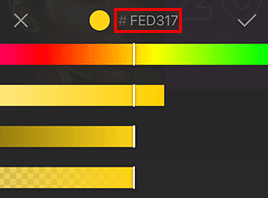
- Tik op het vinkje naast de hexadecimale waarde om de nieuwe kleur aan je kleurenriem toe te voegen.
- Tik op het
 in de kleurenriem om de kleur aan je palet toe te voegen.
in de kleurenriem om de kleur aan je palet toe te voegen.
- Meld je aan bij je GoDaddy Studio -account .
- Maak een project of bewerk een bestaand project .
- Selecteer een afbeelding, vorm of tekst.
- Selecteer Kleur in het menu aan de rechterkant van het scherm.
- Selecteer het kleurstaal naast de druppelaar.
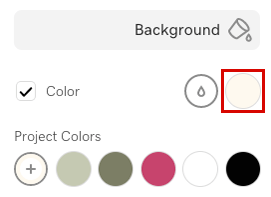
De kleurenkiezer die shows opent, van links naar rechts:- Tint (hoeveelheid wit) en schaduw (hoeveelheid zwart)
- Tint (hoofdkleurenfamilie)
- Ondoorzichtigheid (van vast tot doorzichtig).
- Klik met de linkermuisknop en beweeg je muis over de kleurenkiezer totdat je de gewenste kleur hebt.
Je kunt ook een specifieke hexadecimale waarde invoeren. Om dit te doen, tik je op de bestaande hexadecimale waarde en typ je de nieuwe waarde.
Opmerking: om de kleur aan je kleurenriem toe te voegen, gebruik je de druppelaar .
Verwante stappen
- Sla een kleurenpalet op
- Open een opgeslagen kleurenpalet
- Selecteer en pas een bestaande kleur toe binnen een GoDaddy Studio -ontwerp